Particionálni lemezek

Nemrégiben egy hete voltam türelmetlen létrehozni / szerkeszteni egy partíciót a memóriakártyán - Toshiba Mini SD memóriakártya, a további munkához vele.
Munka után egy kicsit, rájöttem, hogy ez az, amire szükségünk :) Mit és natalknulo hogy írjak GParted program felülvizsgálata. Fogok tenni egy ismertetőt alapján válaszfalak a merevlemezt és a memóriakártyák Toshiba Mini SD memóriakártya 8GB.
Így, miután elkezdjük a GParted, megy a jelszót kérő a gyökér. Azt hiszem, ez nyilvánvaló, miért;) Írja be a jelszót, és ki a következő ablak:
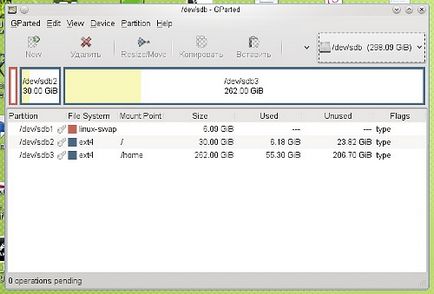
Ezt követően, azt látjuk, mi hajt térképen, hogy hol és mely szakaszok jönnek létre. „GParted” menü található, amely a tetején, akkor:
- Frissítés Devices - Újrakeresés média a számítógépen,
- Eszközök - Válasszunk egy fuvarozó, amely szeretne dolgozni, ha van egy számítógép: levelet 2 HDD (mint én) :) vagy egy másik memóriakártyát / USB flash meghajtó áll rendelkezésre.
Ezután jön az „Edit” menüből kivásárlási ajánlat:
- Undo Last Operations - Otmetnit legutóbbi tranzakciók;
- Az összes alkalmazása Operations - alkalmazni műveletek;
- Tiszta jelentkezzen tetteit vagy opertsii hogy GParted kell csinálni a partíciókat. GParted nem teszi meg egyszerre, valós időben. Ő először létrehoz egy listát, hogy milyen műveleteket adja, majd ő teszi őket, ha megnyom egy külön gomb, a mi esetünkben az „Apply All Operations”.
- Eszközök információ - Részletek információit eszközök;
- Függő információk - Az intézkedések listáját, ha van, amit kértél GParted. Miután a gombra kattintva alján megjelenik egy kis ablak egy listát.
Next - „Eszközök”, kínál nekünk csak egy dolog:
- Partíció létrehozása Táblázat - Táblázat létrehozása partíciót a lemezen. E lehetőség szerint dolgozzuk ki. Will byze támadtak például a Toshiba Mini SD memóriakártya 8GB. Kattintson létrehozása Partíciótábla és fog beszámolni, hogy az összes fájl lesz Uther:
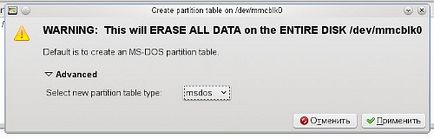
Mint látható a jelentés azt is kiválaszthatja azt a kedvezményt asztal particionálás teremtett minket. A következő:
Miután kiválasztotta a megfelelő, válassza, és kattintson az „Apply”. Átalakítja, és lesz a következő képernyő:
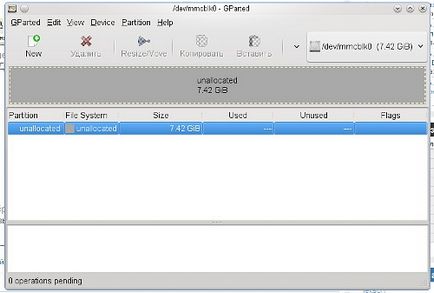
Most már az egész készülék, egy osztott Oblas.
A következő menü - „Partition”:
- Új - Új partíció létrehozása a szabad területet. Ugrás:
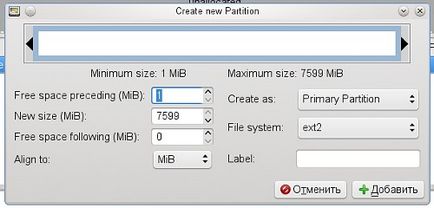
Amit itt látunk:
- Új méret - méretének beállítása új szakasz;
- Paraméterek - „Szabad hely előtte (MiB)”, „Szabad hely a következő (MiB), és igazítsa a” lehetővé teszi, hogy dolgozni MiB - MebiByte.
- Hozzon létre - Új partíció létrehozása, mint:
- A fő rész;
- Logikai partíció;
- Speciális részben.
- File System - Válassza ki a fájlrendszer az új partíciót:
- btrfs
- ext2
- ext3
- ext4
- FAT16
- FAT32
- HFS
- HFS +
- jfs
- linux-swap-
- ntfs
- raiser4
- raiserfs
- UFS
- xfs
- Label - Gyere fel a címkét a partíciót.
Mint minden kész, kattintson a „Hozzáadás” gombra és a következő képernyő jelenik meg:
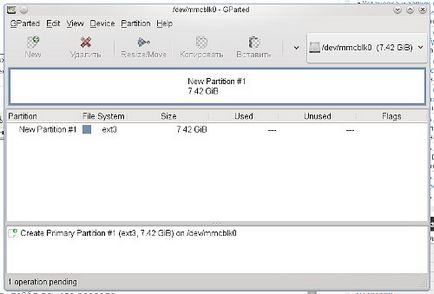
Én csak annyira például vette az ext3 fájlrendszert. Ahogy látni fogjuk, poyavols minden olyan intézkedés, amely a GParted kell tennie. Mi megy a „Szerkesztés” menüt, és kattintson az „Apply All Operation”.
Ezt követően, egy szakaszt az ext3 fájlrendszer létrehozásakor. Minden készen áll, a „Partition” menüt, nem lesz új lehetőségek állnak rendelkezésre:
- Átméretezés / Mozgatás - Resize / move partíció;
- Format - Újraformázza eltérő fájlrendszer;
- Leválasztása - leválasztása;
- Check - Ellenőrizze az új szakasz;
- Label - Változás címkéit.
A következő menü - „Súgó”, azt hiszem, van mit mondani :)
Szeretem, hogy az a GParted, tud valaki, hogy jobb alternatíva szívesen nézte / hallgatta :)